windows10无线服务在哪开启 一键开启win10无线网络服务的方法
更新时间:2021-05-23 10:13:00作者:mei
大部分网友留言说windows10 64位系统无线服务在哪开启?有时发现电脑连接Wifi网络后没办法上网,网页打不开、QQ微信也登录不了,尝试重新连接多次都无效,为什么会这样?这些情况多数是由于Windows无线服务没有正常运行导致的,下面告诉大家一键开启win10无线网络服务的方法。
具体方法如下:
1、在桌面按组合键Win+R打开运行,输入services.msc回车;如图所示:
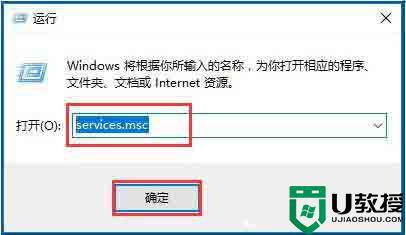
2、接着会打开下面的服务列表,找到WLAN AutoConfig服务,此服务就是Win10系统下的无线网络服务,从服务描述中可以了解到此服务被停止会导致计算机上的所有WLAN适配器无法访问Windows网络连接,从而导致无线网络无法连接和配置;如图所示:
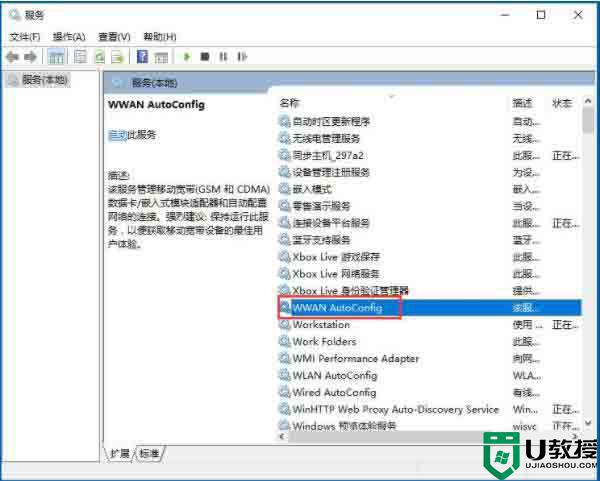
3、左键双击打开这项服务的属性页面,在常规中,将启动类型修改为默认的自动,然后点击启动来开启此服务,然后点击应用,确定,保存更改,这样就可以开启无线网络服务了。如图所示:
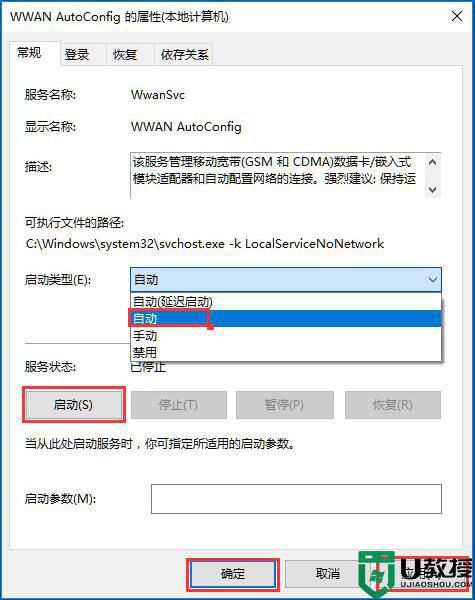
Windows10系统没有启动无线服务是无法连接WiFi上网的,如果遇到此情况,直接参考上文教程设置启动就可以了。
windows10无线服务在哪开启 一键开启win10无线网络服务的方法相关教程
- win10系统Bonjour服务未开启怎么办 win10开启Bonjour服务的详细方法
- win10怎么开启telnet服务器 win10服务器如何开启telnet服务
- w10系统远程服务开启方法 win10远程服务怎么开启
- 怎么打开Win10定位服务 教你开启win10定位服务的方法
- Win11如何开启net服务 Win11开启net服务的方法
- 大神教你如何win10开启IIS服务 win10开启IIS服务的图文教程
- 笔记本win10无线图标依赖服务或组无法启动怎么修复
- 怎么解决wlansvc 无法启动服务1067win10无线
- win10telnet服务怎么开启 如何开启telnet服务win10
- win10系统无法联网提示无法启动SENS服务的解决方法
- Win11如何替换dll文件 Win11替换dll文件的方法 系统之家
- Win10系统播放器无法正常运行怎么办 系统之家
- 李斌 蔚来手机进展顺利 一年内要换手机的用户可以等等 系统之家
- 数据显示特斯拉Cybertruck电动皮卡已预订超过160万辆 系统之家
- 小米智能生态新品预热 包括小米首款高性能桌面生产力产品 系统之家
- 微软建议索尼让第一方游戏首发加入 PS Plus 订阅库 从而与 XGP 竞争 系统之家
热门推荐
win10系统教程推荐
- 1 window10投屏步骤 windows10电脑如何投屏
- 2 Win10声音调节不了为什么 Win10无法调节声音的解决方案
- 3 怎样取消win10电脑开机密码 win10取消开机密码的方法步骤
- 4 win10关闭通知弹窗设置方法 win10怎么关闭弹窗通知
- 5 重装win10系统usb失灵怎么办 win10系统重装后usb失灵修复方法
- 6 win10免驱无线网卡无法识别怎么办 win10无法识别无线网卡免驱版处理方法
- 7 修复win10系统蓝屏提示system service exception错误方法
- 8 win10未分配磁盘合并设置方法 win10怎么把两个未分配磁盘合并
- 9 如何提高cf的fps值win10 win10 cf的fps低怎么办
- 10 win10锁屏不显示时间怎么办 win10锁屏没有显示时间处理方法

